Page 1
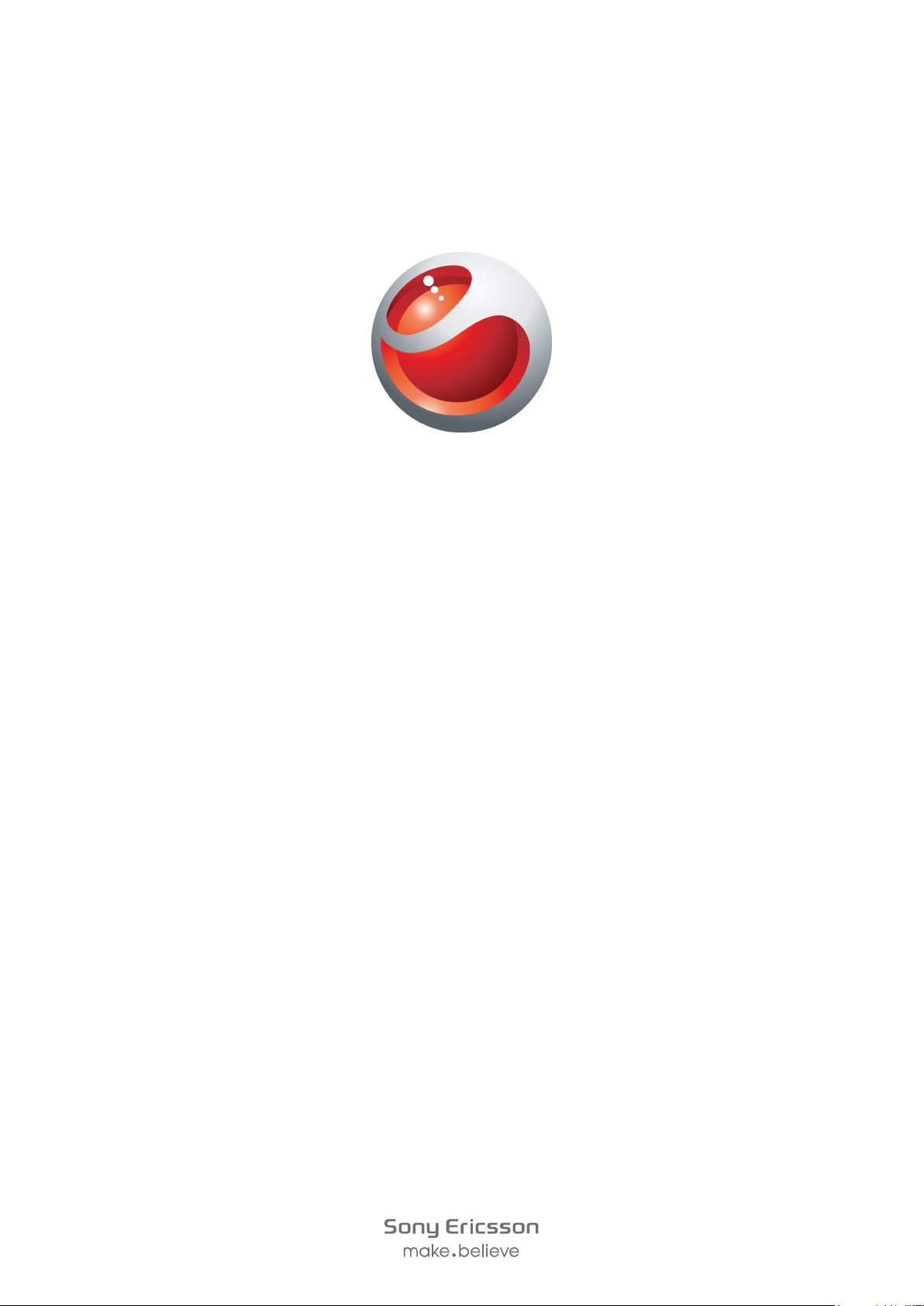
Sony Ericsson
Mix Walkman
Rozszerzona instrukcja obsługi
™
phone
Page 2
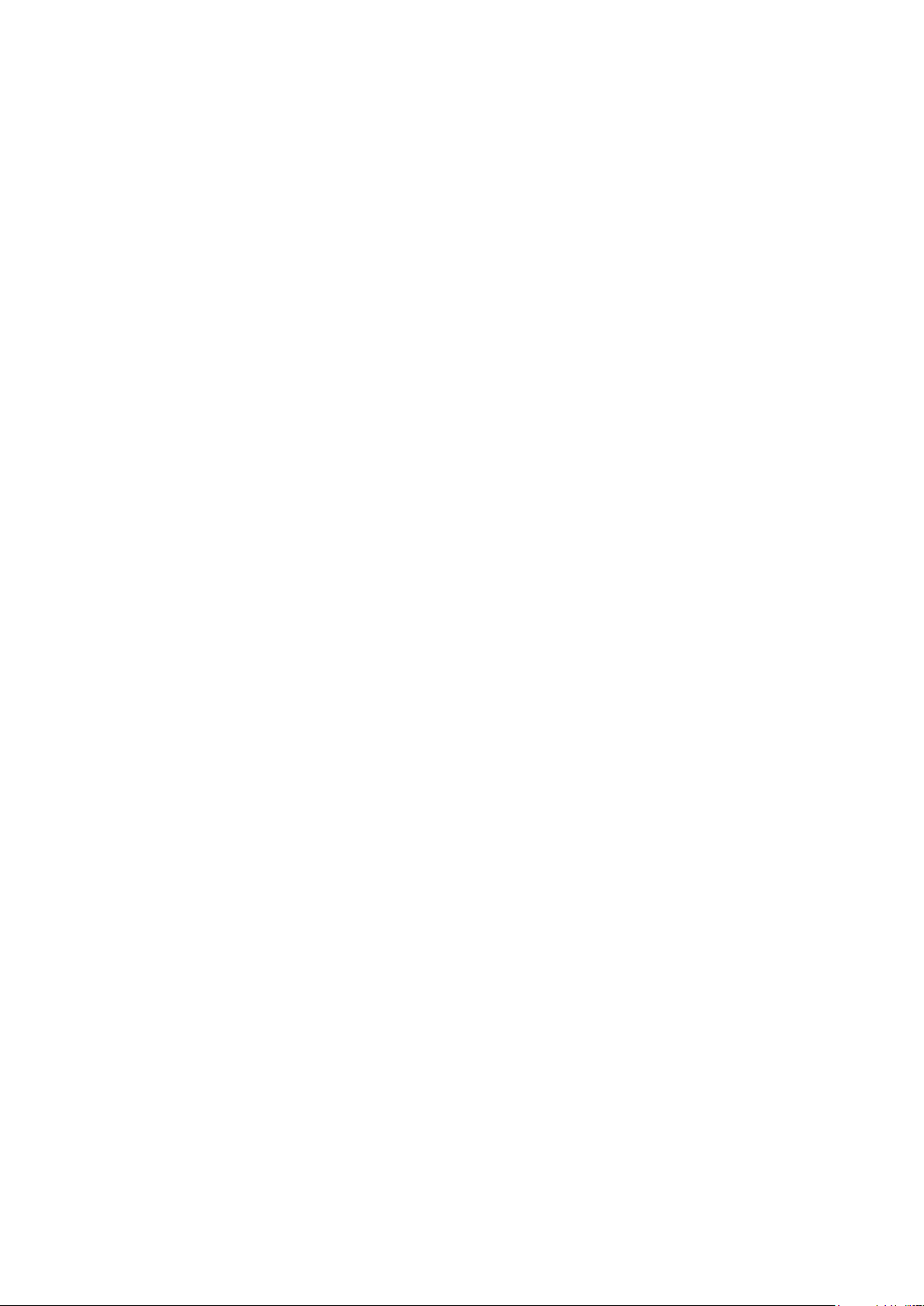
Spis treści
Więcej możliwości. Poznaj je......................................................5
Pierwsze kroki..............................................................................6
Uruchamianie telefonu po raz pierwszy...............................................6
Poznaj swój telefon......................................................................8
Przegląd telefonu................................................................................8
Ładowanie baterii................................................................................8
Używanie klawisza Ekranu głównego..................................................9
Ekran główny......................................................................................9
Ekran aplikacji ....................................................................................9
Korzystanie z ekranu dotykowego.....................................................10
Ustawienia Internetu i wiadomości.....................................................11
Omówienie ustawień telefonu............................................................11
Muzyka........................................................................................12
Aplikacja Media Go™ .......................................................................12
Odtwarzacz Walkman™....................................................................12
Aktualizowanie multimediów..............................................................13
Karaoke............................................................................................14
Technologia ZAPPIN™......................................................................14
Widżet odtwarzacza Walkman™.......................................................15
Komunikacja błyskawiczna.......................................................16
Wprowadzanie tekstu................................................................17
Używanie klawiatury ekranowej.........................................................17
Kontakty .....................................................................................18
Łączenie......................................................................................19
Aplikacja Znajomi ......................................................................20
Filtr zdarzeń......................................................................................20
Podłączanie telefonu do komputera........................................21
Przesyłanie i obsługiwanie zawartości za pomocą przewodu USB.....21
Aparat..........................................................................................22
Elementy sterujące aparatem............................................................22
2
To jest wersja internetowa niniejszej publikacji. © Drukowanie dozwolone wyłącznie do użytku prywatnego.
Page 3
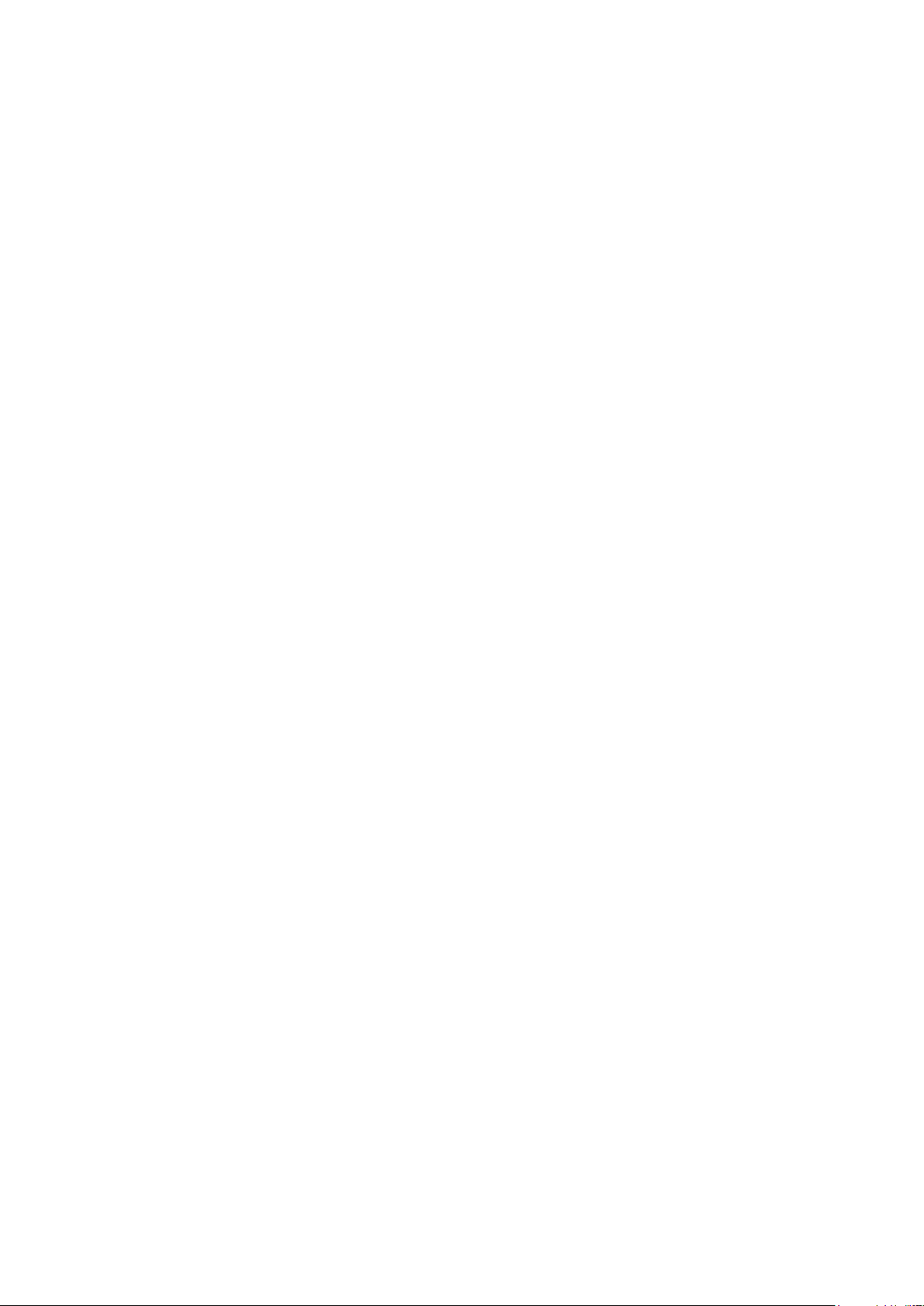
Technologia TrackID™..............................................................23
Aplikacja PlayNow™..................................................................24
Wiadomości SMS i MMS............................................................25
E‑mail...........................................................................................26
Technologia bezprzewodowa Bluetooth™..............................27
Wi-Fi™.........................................................................................28
Przeglądarka internetowa.........................................................29
Przeglądanie stron internetowych......................................................29
Poczta głosowa..........................................................................30
Blokowanie i ochrona telefonu.................................................31
Numer IMEI.......................................................................................31
Rozwiązywanie problemów.......................................................32
Telefon nie działa zgodnie z oczekiwaniami.......................................32
Resetowanie telefonu........................................................................32
Po rozpoczęciu ładowania telefonu nie pojawia się ikona ładowania
baterii................................................................................................32
Nie mogę korzystać z usług internetowych........................................32
Brak zasięgu sieci.............................................................................32
Tylko połączenia alarmowe...............................................................32
Blokada karty SIM uaktywniona .......................................................33
Blokada kodu PUK. Skontaktuj się z operatorem. ............................33
Informacje prawne.....................................................................34
Indeks..........................................................................................35
3
To jest wersja internetowa niniejszej publikacji. © Drukowanie dozwolone wyłącznie do użytku prywatnego.
Page 4

Ważne informacje
Przed pierwszym użyciem telefonu komórkowego należy zapoznać się z Ważnymi
informacjami.
Niektóre usługi i funkcje opisane w niniejszej instrukcji obsługi nie są obsługiwane we wszystkich
krajach/regionach i przez wszystkie sieci i/lub wszystkich operatorów na wszystkich obszarach.
Dotyczy to między innymi międzynarodowego numeru alarmowego GSM 112. W celu ustalenia
dostępności określonych usług i funkcji oraz ewentualnych dodatkowych opłat z nimi związanych
należy skontaktować się z operatorem sieci lub usługodawcą.
4
To jest wersja internetowa niniejszej publikacji. © Drukowanie dozwolone wyłącznie do użytku prywatnego.
Page 5
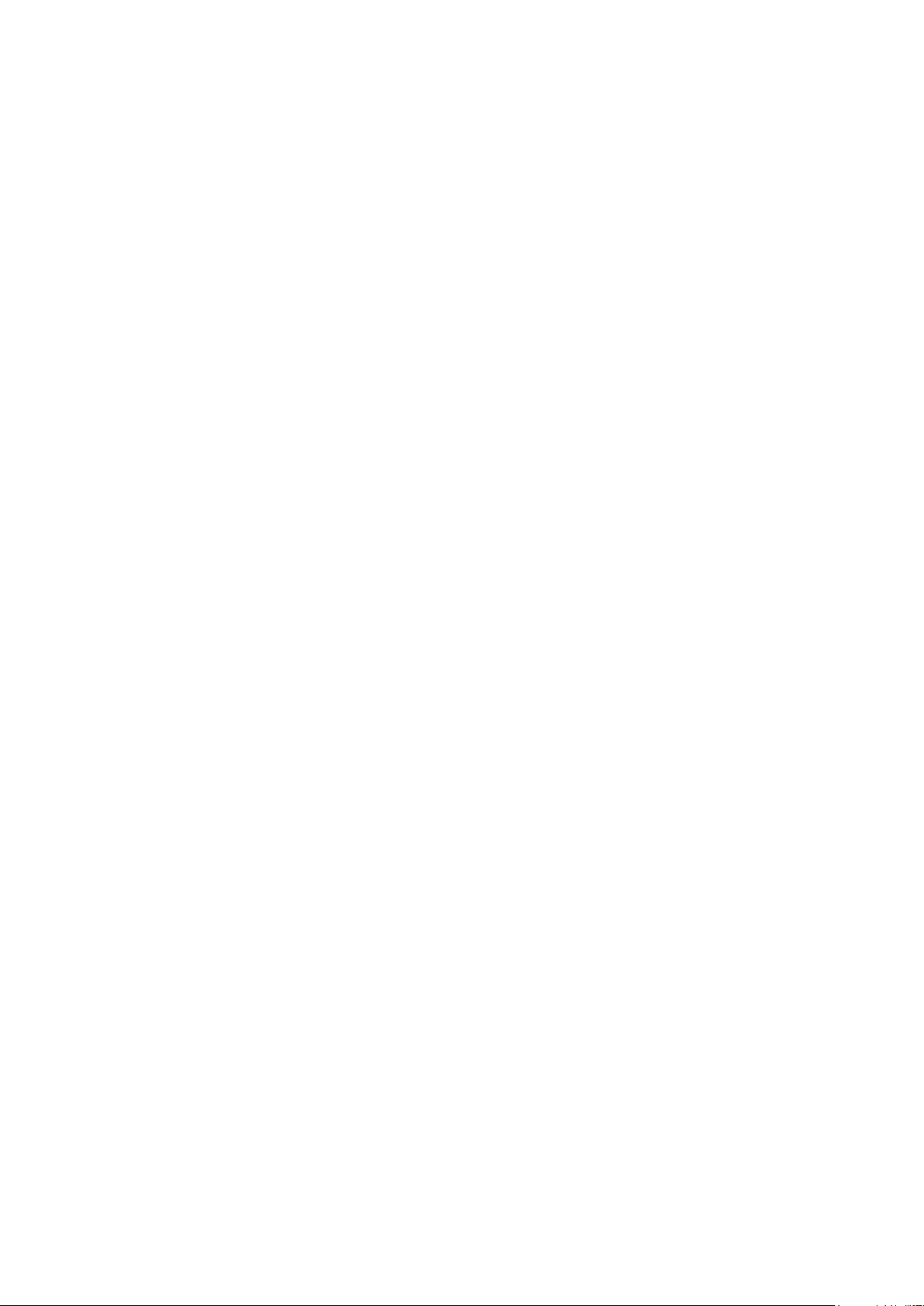
Więcej możliwości. Poznaj je.
Odwiedź witrynę www.sonyericsson.com/support i dowiedz się więcej o swoim telefonie.
5
To jest wersja internetowa niniejszej publikacji. © Drukowanie dozwolone wyłącznie do użytku prywatnego.
Page 6
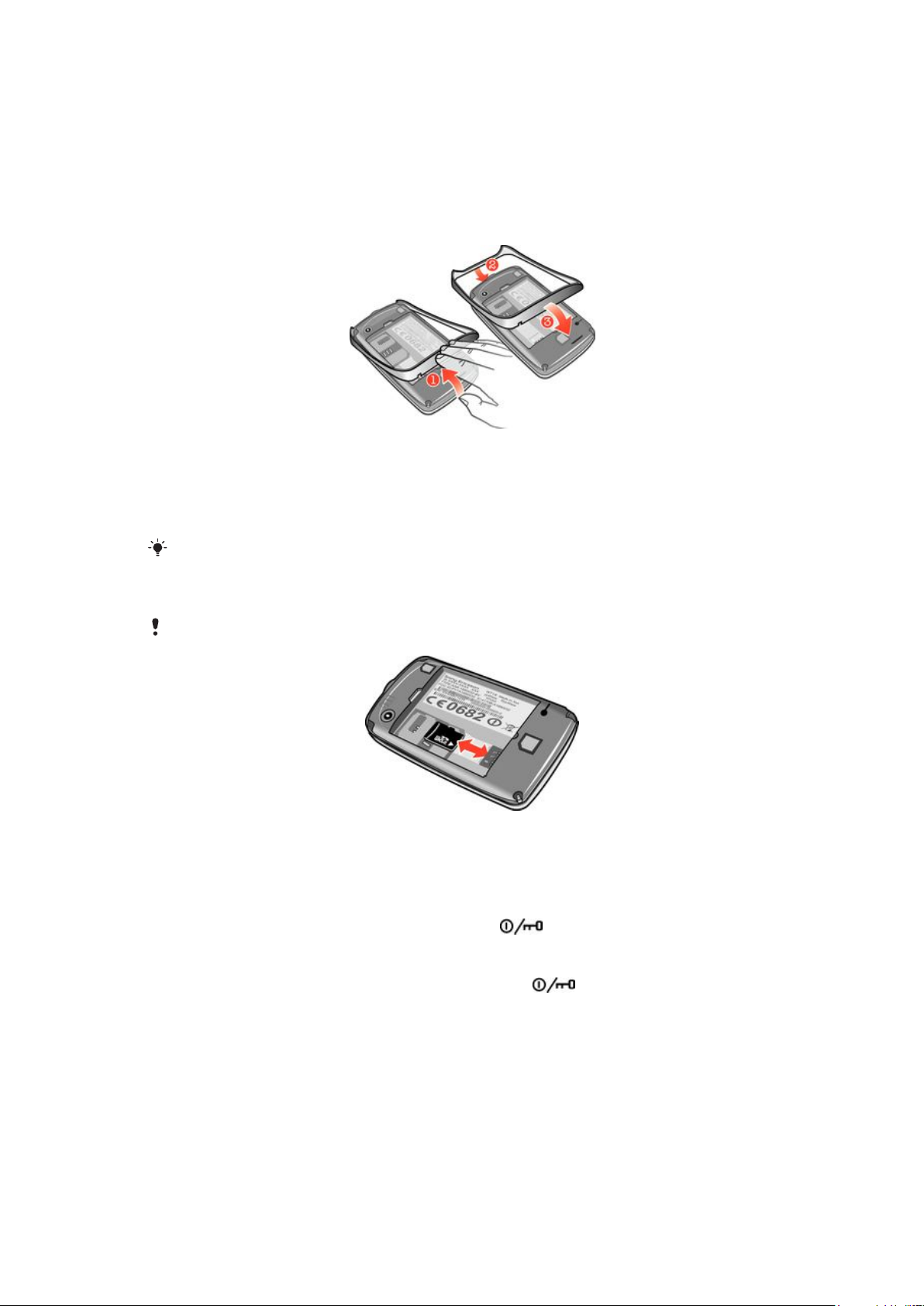
Pierwsze kroki
Niektóre wskazówki podstawowe zostały wydrukowane na pudełku dostarczonym z
telefonem. Poniżej również znajdziesz informacje, które pomogą Ci rozpocząć korzystanie
z telefonu.
Jak zmienić obwódkę telefonu
1
Zdejmij pokrywę baterii.
2
Włóż paznokieć w szczelinę między obwódkę a spód telefonu, a następnie zdejmij
obwódkę z urządzenia.
3
Włóż górną końcówkę nowej obwódki w rowek u góry telefonu, a następnie dociśnij
obwódkę, aby ją zatrzasnąć na miejscu.
Instrukcje dotyczące zdejmowania pokrywy baterii są wydrukowane na pudełku dostarczonym
z telefonem.
Jak włożyć i wyjąć kartę pamięci
Karta pamięci może być do nabycia osobno.
1
Zdejmij pokrywę baterii i włóż kartę pamięci złotymi stykami do dołu.
2
Aby wyjąć kartę pamięci, najpierw zdejmij pokrywę baterii, a następnie pociągnij
kartę pamięci do góry.
Jak zablokować ekran
•
Kiedy ekran jest aktywny, krótko naciśnij klawisz
Jak odblokować ekran
•
Kiedy ekran jest zablokowany, krótko naciśnij klawisz .
.
Uruchamianie telefonu po raz pierwszy
Gdy uruchomisz telefon po raz pierwszy, instrukcja konfiguracji pomoże Ci skonfigurować
podstawowe ustawienia telefonu i zaimportować dane kontaktowe. Dostęp do instrukcji
konfiguracji możesz także uzyskać w późniejszym czasie w ustawieniach telefonu.
6
To jest wersja internetowa niniejszej publikacji. © Drukowanie dozwolone wyłącznie do użytku prywatnego.
Page 7
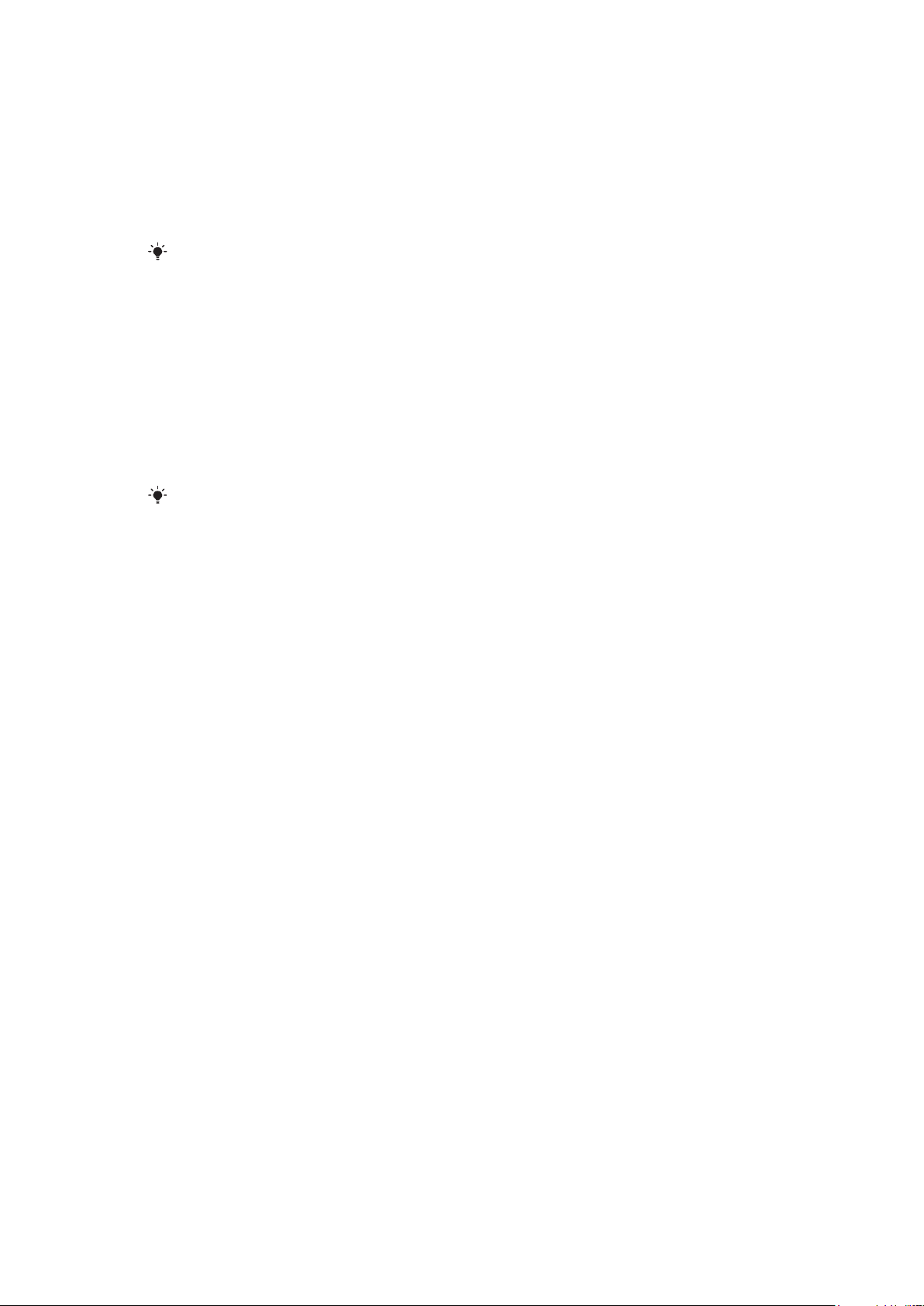
Jak ustawić język telefonu przy uruchomieniu
1
Przy pierwszym uruchomieniu telefonu jest wyświetlana lista języków. Przewiń tę listę
i wybierz swój język.
2
Stuknij Gotowe.
Jak zaimportować kontakty z karty SIM
•
Przy pierwszym uruchomieniu telefonu z włożoną kartą SIM przewodnik konfiguracji
monituje o zaimportowanie kontaktów z karty SIM. Stuknij Importuj kontakty.
Kiedy kontakty są kopiowane między dwoma telefonami za pomocą karty SIM, ilość i rodzaje
przenoszonych informacji każdego kontaktu są ograniczone. Aby uzyskać pomoc dotyczącą
kopiowania kontaktów między telefonami, przejdź do strony www.sonyericsson.com/support.
Jak ustawić datę i godzinę przy uruchomieniu
1
Po wyświetleniu monitu o ustawienie godziny i daty przy uruchomieniu urządzenia
stuknij pozycję Godzina i data.
2
Znajdź i stuknij pozycję Godzina.
3
Stuknij pola godzin i minut, aby dostosować godzinę.
4
Po zakończeniu stuknij pozycję Zapisz.
5
Znajdź i stuknij pozycję Data.
6
Stuknij pola dni, miesięcy i lat, aby dostosować datę.
7
Po zakończeniu stuknij pozycję Zapisz.
Podczas ustawiania daty i godziny stuknij pozycję Format godziny lub Format daty, a następnie
wybierz preferowany format wyświetlania daty i godziny.
7
To jest wersja internetowa niniejszej publikacji. © Drukowanie dozwolone wyłącznie do użytku prywatnego.
Page 8
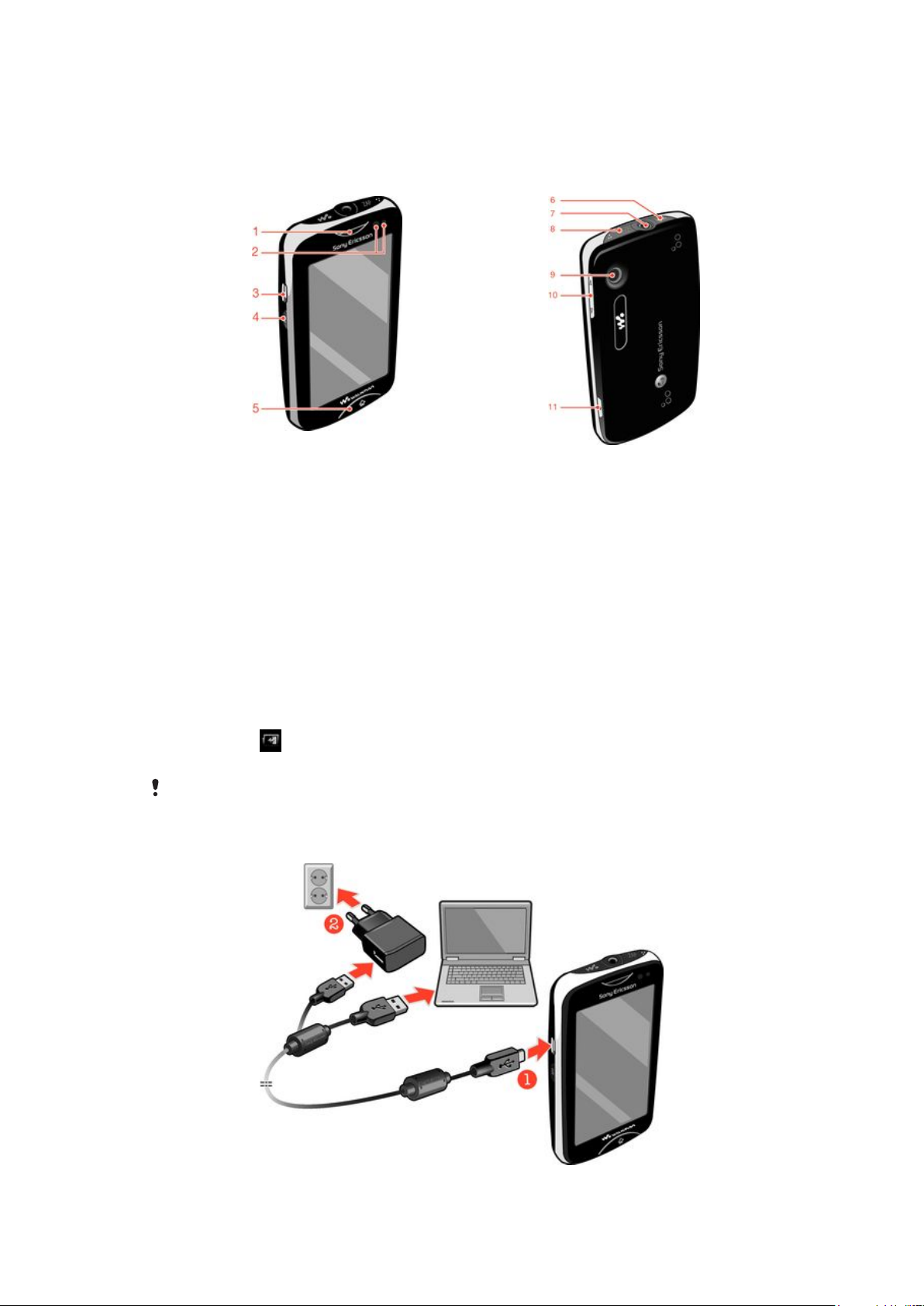
Poznaj swój telefon
Przegląd telefonu
1. Głośnik słuchawki
2. Czujnik zbliżeniowy
3. Złącze ładowarki/przewodu USB
4. Przycisk zasilania/blokady ekranu
5. Klawisz ekranu głównego
6. Klawisz Walkman™
7. Złącze Audio Video Plus 3,5 mm
8. Klawisz ZAP
9. Obiektyw aparatu
10. Klawisz głośności
11. Klawisz kamery
Ładowanie baterii
W nowo kupionym telefonie bateria jest naładowana częściowo. Po podłączeniu telefonu
do źródła zasilania, takiego jak port USB lub ładowarka, może upłynąć kilka minut zanim
ikona baterii zostanie wyświetlona na ekranie. Podczas ładowania baterii można nadal
korzystać z telefonu.
Kiedy ładowarka jest podłączona, bateria zacznie się rozładowywać chwilę po jej pełnym
naładowaniu, a następnie po pewnym czasie zacznie znowu się ładować. Ta funkcja ma na celu
przedłużenie żywotności baterii i może być przyczyną wskazywania stanu naładowania
mniejszego niż 100 procent.
8
To jest wersja internetowa niniejszej publikacji. © Drukowanie dozwolone wyłącznie do użytku prywatnego.
Page 9
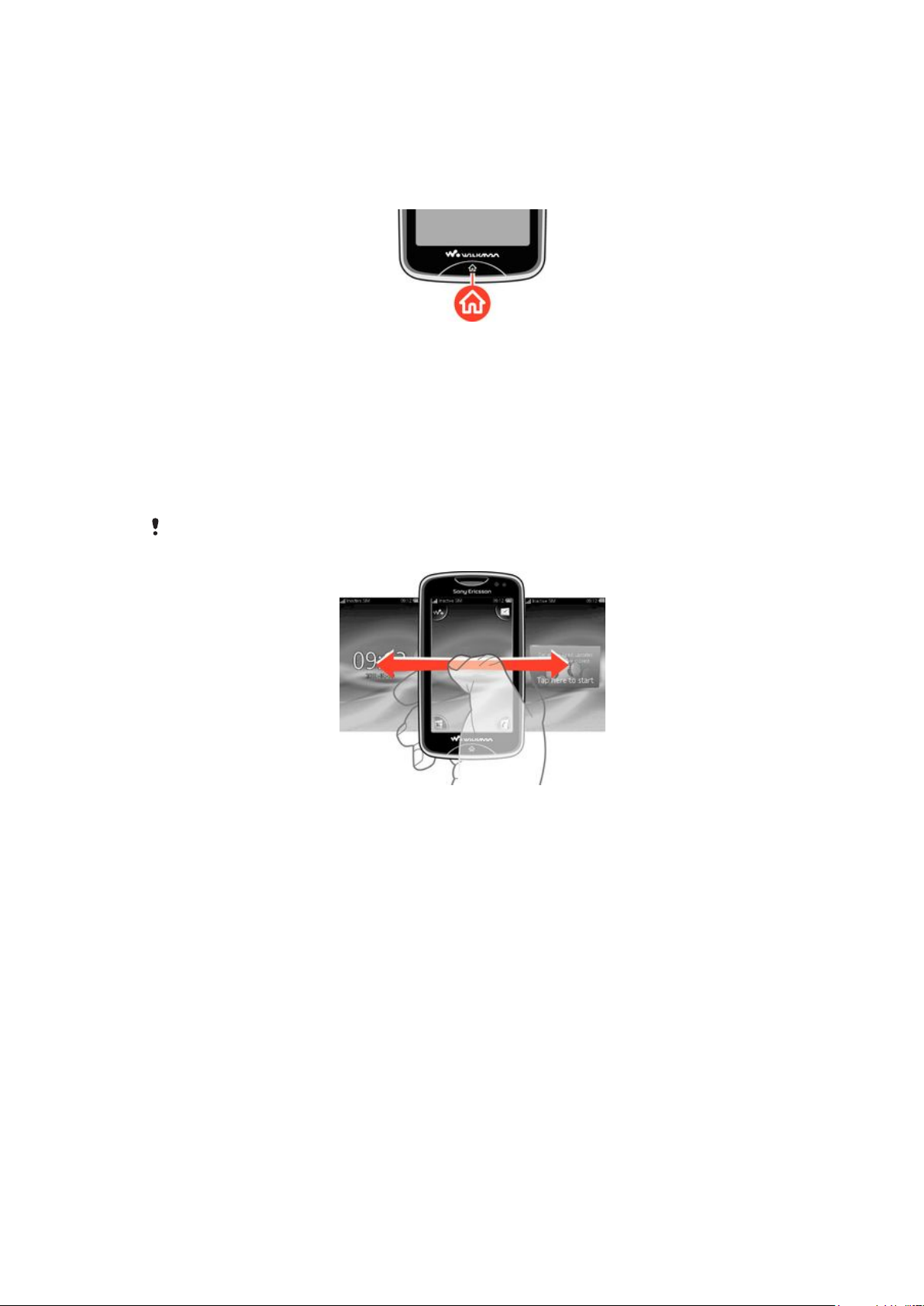
Jak naładować telefon za pomocą ładowarki sieciowej
•
Podłącz telefon do gniazdka sieciowego, używając przewodu USB i ładowarki
sieciowej.
Używanie klawisza Ekranu głównego
Jak przejść do Ekranu głównego
•
Naciśnij klawisz Ekranu głównego.
Ekran główny
Ekran Ekran główny otwiera dostęp do najważniejszych funkcji telefonu. Można go
dostosować, umieszczając na nim między innymi ikony aplikacji, skróty i tapetę. Ekran
Ekran główny rozciąga się poza szerokość ekranu telefonu, co daje więcej miejsca na
dostosowane elementy.
Przed przejściem do ekranu
razie aplikacje te pozostaną uruchomione w tle, spowalniając działanie telefonu.
Ekran główny należy zamknąć otwarte aplikacje. W przeciwnym
Ekran aplikacji
Ekran aplikacji pozwala uzyskać szybki dostęp do aplikacji telefonu. Można go również
dopasowywać do swoich preferencji. Należy pamiętać, że ekran aplikacji rozciąga się poza
obszar ekranu, więc aby zobaczyć wszystko, może być konieczne muśnięcie ekranu w
lewo lub w prawo.
9
To jest wersja internetowa niniejszej publikacji. © Drukowanie dozwolone wyłącznie do użytku prywatnego.
Page 10
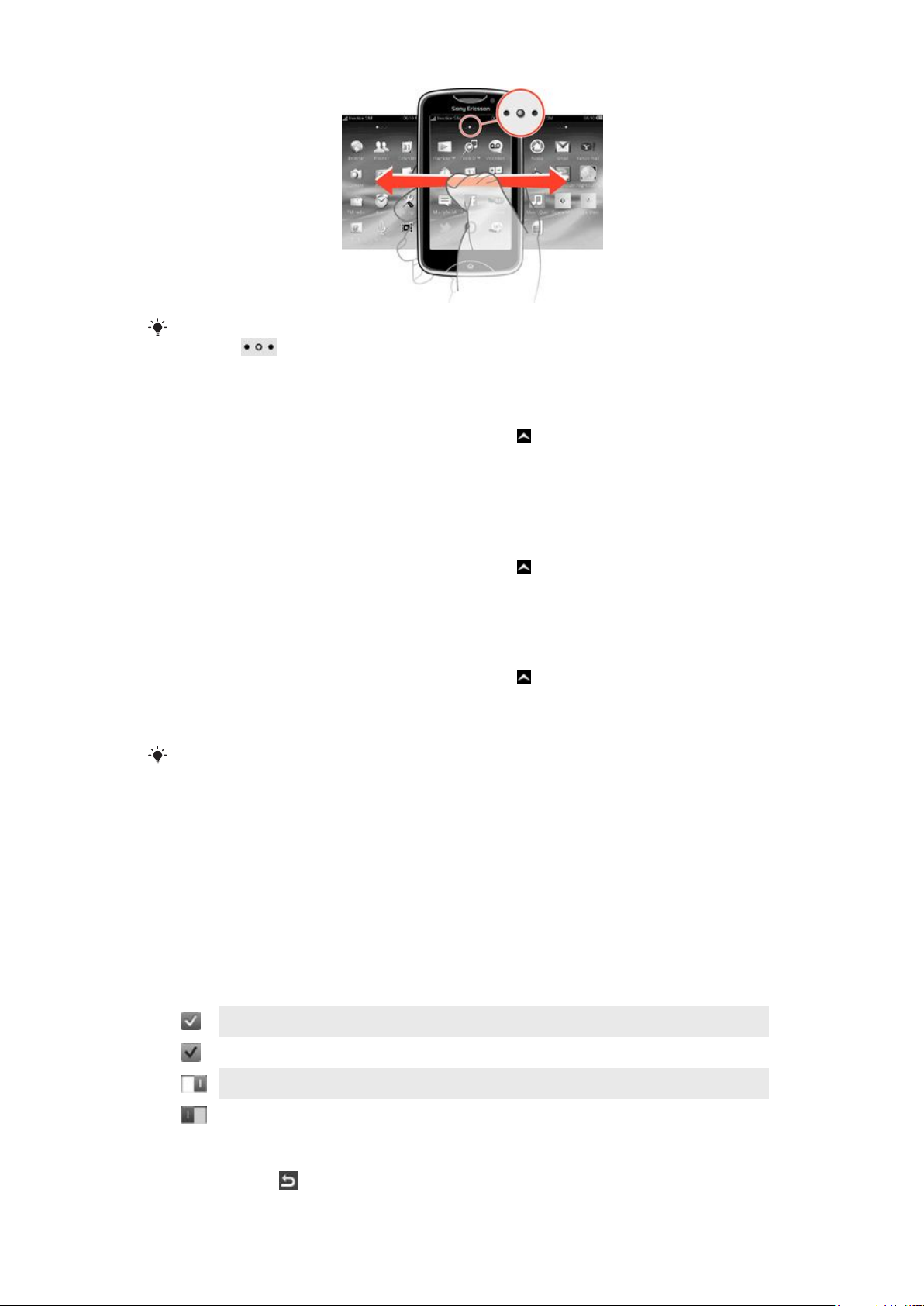
Wskaźnik na górze ekranu informuje, która część ekranu Aplikacje jest aktywna. Na przykład
wskaźnik informuje, że aktywne jest środkowa część ekranu.
Jak otworzyć ekran Aplikacje
Ekran Aplikacje można otwierać na dwa sposoby:
•
Na ekranie Ekran główny przeciągnij w górę ikonę .
•
Muśnij w górę dowolne miejsce na ekranie Ekran główny.
Jak przeglądać ekran Aplikacje
•
Na ekranie Aplikacje muśnij ekran w prawo lub lewo.
Jak przenieść aplikację w róg ekranu Aplikacje
1
Na ekranie Ekran główny przeciągnij w górę ikonę
2
Dotknij elementu i przytrzymaj go, aż w rogach ekranu zostaną wyświetlone ikony
.
aplikacji.
3
Przeciągnij element w jeden z czterech rogów.
Przenoszenie aplikacji na ekranie aplikacji
1
Na ekranie Ekran główny przeciągnij w górę ikonę
2
Dotknij elementu i przytrzymaj go, aż w rogach ekranu zostaną wyświetlone ikony
.
aplikacji.
3
Przeciągnij element poza bieżący ekran do innej części ekranu Aplikacje.
Elementy na ekranie Aplikacje i jego rozszerzeniach są rzeczywistymi aplikacjami, a nie skrótami
do aplikacji. Przeniesienie elementu z jednej części ekranu Aplikacje do innej powoduje zatem
przeniesienie samej aplikacji, a nie utworzenie skrótu.
Korzystanie z ekranu dotykowego
Jak otworzyć lub wyróżnić element
•
Dotknij elementu.
Jak zaznaczać opcje i cofać ich zaznaczenie
•
Stuknij, aby zaznaczyć lub usunąć zaznaczenie odpowiedniego pola wyboru lub, w
niektórych przypadkach, stuknij przełącznik obok nazwy opcji.
Zaznaczone pole wyboru
Niezaznaczone pole wyboru
Opcja włączona
Opcja wyłączona
Jak przejść do poprzedniego ekranu
•
Stuknij pozycję , kiedy ta opcja jest dostępna.
10
To jest wersja internetowa niniejszej publikacji. © Drukowanie dozwolone wyłącznie do użytku prywatnego.
Page 11
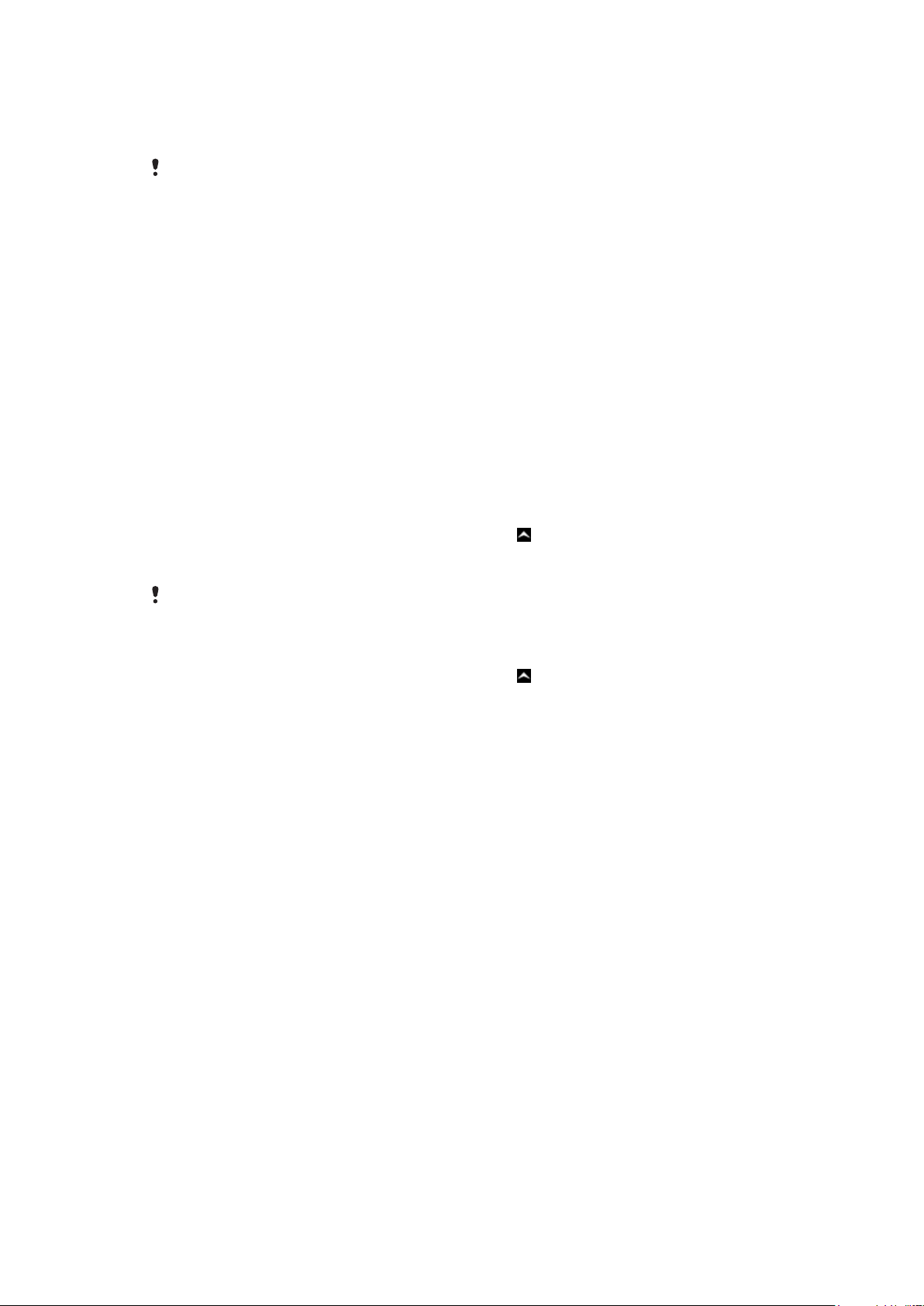
Przewijanie
Przewijanie polega na przesuwaniu palcem po ekranie w górę lub w dół. Niektóre strony
internetowe można także przewijać na boki.
Przeciąganie i muskanie nie powoduje włączania żadnych funkcji na ekranie.
Ustawienia Internetu i wiadomości
W przypadku większości sieci i operatorów telefony są dostarczane z gotowymi
ustawieniami Internetu i wiadomości. Niekiedy ustawienia te są pobierane automatycznie
po pierwszym wstawieniu karty SIM do telefonu.
W każdej chwili możesz ręcznie dodawać lub zmieniać ustawienia Internetu i wiadomości
lub sprawić, że będą automatycznie pobierane na telefon. Więcej informacji na temat
ręcznej aktualizacji ustawień Internetu i wiadomości swojego telefonu możesz uzyskać pod
adresem www.sonyericsson.com/support. Szczegółowych informacji o ustawieniach
subskrypcji udzieli operator sieci.
Omówienie ustawień telefonu
Niektóre ustawienia telefonu można dopasować do swoich preferencji. Można na przykład
dostosować ustawienia Data i godzina oraz Język telefonu.
Jak zmienić język telefonu
1
Na ekranie Ekran główny przeciągnij w górę ikonę .
2
Znajdź i stuknij pozycję Ustawienia > Język i pisanie > Język telefonu.
3
Wybierz jedną z opcji.
Jeśli wybierzesz nieprawidłowy język i nie możesz odczytać tekstów menu, w celu znalezienia
pomocy przejdź do strony www.sonyericsson.com/support.
Jak włączyć tryb samolotowy
1
Na ekranie Ekran główny przeciągnij w górę ikonę
2
Znajdź i stuknij pozycję Ustawienia > Ogólne.
3
Wybierz Tryb samolotowy.
.
11
To jest wersja internetowa niniejszej publikacji. © Drukowanie dozwolone wyłącznie do użytku prywatnego.
Page 12

Muzyka
1 8
9
10
3
7
5
6
11
4
2
Wykorzystaj pełnię możliwości odtwarzacza Walkman™. Odtwarzacz umożliwia słuchanie
muzyki, książek audio i podcastów. Możesz także zarządzać własnymi listami odtwarzania
i wysyłać ulubione utwory znajomym.
Zainstaluj w komputerze aplikację Media Go™, aby przesyłać zawartość między komputerem
a kartą pamięci w telefonie. Aplikację Media Go™ można pobrać w witrynie
www.sonyericsson.com/support.
Aplikacja Media Go™
Media Go™ jest aplikacją komputerową, która pomaga zarządzać zawartością zapisaną
w urządzeniu i przesyłać pliki między telefonem a komputerem. Aby uruchomić program
instalacyjny aplikacji Media Go™, należy najpierw połączyć telefon z komputerem za
pomocą przewodu USB. Aby uzyskać więcej informacji, zobacz Przesyłanie i obsługiwanie
zawartości za pomocą przewodu USB na stronie 21.
Więcej informacji można znaleźć w pomocy aplikacji Media Go™.
Jak zainstalować aplikację Media Go™ na komputerze
1
Przejdź do strony http://www.sony.com/mediago w przeglądarce internetowej
uruchomionej na komputerze i pobierz aplikację Media Go™. Po pobraniu uruchom
program instalacyjny na komputerze.
2
Połącz telefon z komputerem przy użyciu przewodu USB i postępuj zgodnie z
instrukcjami wyświetlanymi na ekranie komputera, aby zainstalować aplikację Media
Go™.
Jak przesłać zawartość za pomocą aplikacji Media Go™
1
Jeśli aplikacja Media Go™ jest zainstalowana na komputerze, połącz telefon z
komputerem przy użyciu przewodu USB.
2
Telefon: na ekranie zostanie wyświetlony komunikat Przygotowywanie trybu
przesyłania multimediów.
3
Komputer: Kliknij ikonę Media Go™, aby uruchomić aplikację Media Go™, jeśli nie
zostanie uruchomiona automatycznie.
4
Przenieś żądane pliki między telefonem a komputerem metodą przeciągania
i upuszczania, korzystając z interfejsu aplikacji Media Go™.
Aby uzyskać więcej informacji, zobacz Przesyłanie i obsługiwanie zawartości za pomocą
przewodu USB na stronie 21.
Aplikacja Media Go™ obsługuje przesyłanie plików wideo, lecz niektóre typy plików wideo mogą
być nieobsługiwane przez telefon.
Odtwarzacz Walkman™
Przeglądanie muzyki na karcie pamięci
1
2 Okładka (jeśli jest dostępna)
12
To jest wersja internetowa niniejszej publikacji. © Drukowanie dozwolone wyłącznie do użytku prywatnego.
Page 13

3 Przejście do poprzedniego utworu w bieżącej kolejce odtwarzania lub przewinięcie do tyłu
4 Przycisk odtwarzania/wstrzymania
5 Wskaźnik postępu — przewijanie utworu do przodu lub do tyłu przez przeciągnięcie lub stuknięcie
6 Bieżący utwór: pozostały czas
7 Przejście do następnego utworu w bieżącej kolejce odtwarzania lub przewinięcie do przodu
8 Wyświetlenie bieżącej kolejki odtwarzania
9 Śpiewanie utworu ze słowami wyświetlanymi na ekranie
10 Dzielenie się utworami z innymi za pomocą wiadomości SMS lub wiadomości e-mail
11 Przesłuchiwanie i znajdowanie ulubionych utworów
Jak odtworzyć ścieżkę audio
1
Na ekranie Ekran główny stuknij pozycję > .
2
Stuknij pozycję , aby przeglądać zawartość audio według wykonawców. Stuknij
pozycję
, aby przeglądać zawartość audio według list odtwarzania. Stuknij
pozycję , aby przeglądać zawartość audio według utworów.
3
Przewijaj ekran w górę lub w dół, aby znaleźć utwór.
4
Stuknij utwór, aby go odtworzyć.
Możesz również nacisnąć i przytrzymać klawisz w górnej części telefonu, aby uruchomić
odtwarzacz Walkman™.
Jak wstrzymać utwór
•
W odtwarzaczu Walkman™ stuknij pozycję
.
Jak przewijać muzykę do przodu i do tyłu
•
W odtwarzaczu Walkman™ dotknij i przytrzymaj pozycję lub .
Możesz także przeciągnąć wskaźnik postępu w prawo lub lewo.
Jak wysłać lub usunąć utwór
1
W odtwarzaczu Walkman™ stuknij okładkę utworu, który ma być wysłany lub
usunięty.
2
Wybierz jedną z opcji.
Jak odtwarzać automatyczne listy odtwarzania
1
W odtwarzaczu Walkman™ stuknij pozycję
2
Stuknij
3
W sekcji Inteligentne listy odtwarz. stuknij listę odtwarzania.
4
Stuknij utwór, aby go odtworzyć.
.
.
Jak wyregulować głośność dla zawartości audio
•
Gdy odtwarzacz Walkman™ odtwarza utwór, naciśnij klawisz głośności.
Aktualizowanie multimediów
Po pobraniu lub przesłaniu nowych utworów i zapisaniu ich w pamięci telefonu lub na karcie
pamięci należy uruchomić funkcję Aktualizuj multimedia, aby zsynchronizować zmiany z
telefonem.
Jak aktualizować multimedia
•
W odtwarzaczu Walkman™ stuknij pozycję
> Zakt. multim..
13
To jest wersja internetowa niniejszej publikacji. © Drukowanie dozwolone wyłącznie do użytku prywatnego.
Page 14

Karaoke
Odtwarzacz Walkman™ jest wyposażony w funkcję Karaoke. Karaoke jest rozrywkowym
sposobem słuchania muzyki. Podczas odtwarzania utworu na ekranie są wyświetlane
słowa utworu, tak aby można było śpiewać do muzyki. Można podłączyć mikrofon i głośniki,
by bawić się z innymi.
Funkcja Karaoke działa wyłącznie wtedy, gdy dostępne są pliki ze słowami utworów.
Najbardziej popularnymi typami plików ze słowami są pliki z rozszerzeniem .LRC i .TXT.
Nazwa pliku ze słowami utworu musi mieć również taką samą nazwę jak plik z utworem.
Można również z łatwością utworzyć własne pliki .LRC.
Jak utworzyć plik .LRC
1
Komputer: Otwórz pusty plik tekstowy za pomocą programu do edycji tekstu,
takiego jak Notatnik.
2
Wprowadź słowa utworu, wiersz po wierszu.
3
Odtwórz plik audio, aby sprawdzić synchronizację każdego wiersza i określić jego
położenie, tj. minutę, sekundę i milisekundę.
4
Wprowadź czas początkowy każdego wiersza. Przykład:
Możliwe jest również określenie tylko wartości minut i sekund.
5
Zapisz plik z rozszerzeniem *.LRC. W tym celu otwórz menu Plik i wybierz polecenie
Zapisz jako. Wprowadź nazwę pliku taką samą jak nazwa utworu. Z listy rozwijanej
Zapisz jako typ: wybierz wartość Wszystkie pliki i zmień domyślne rozszerzenie
„.TXT” na „.LRC”. Wybierz wartość UTF-8 z listy rozwijanej Kodowanie: i kliknij
przycisk Zapisz.
6
Prześlij pliki utworu i .LRC do telefonu, a następnie zapisz je w pamięci telefonu lub
na karcie pamięci.
Odtwarzacz Walkman™ może wyświetlić do 95 znaków w jednym wierszu. W przypadku
dłuższych linii tekst jest zawijany i wyświetlany na ekranie w postaci dwóch lub trzech wierszy.
Jak korzystać z funkcji Karaoke
1
Na ekranie Ekran główny stuknij pozycję
2
Stuknij pozycję Utwory z tekstami i wybierz utwór.
3
Stuknij pozycję
, aby odtworzyć utwór w trybie Karaoke. Słowa piosenki są
> .
wyświetlane na ekranie.
4
Stuknij pozycję
W przypadku korzystania z plików z rozszerzeniem .TXT wymagane jest ręczne przewijanie tekstu
podczas odtwarzania utworu. Słowa utworu nie są wyświetlane automatycznie wiersz po wierszu,
nawet jeśli w pliku .TXT zostały wprowadzone informacje o synchronizacji.
, aby wyłączyć funkcję Karaoke.
Jak wyłączyć oryginalny wokal
•
Gdy utwór jest odtwarzany w trybie Karaoke, stuknij pozycję , aby wyłączyć
oryginalny wokal.
Technologia ZAPPIN™
Technologia ZAPPIN™ pomaga szybko wyszukiwać ulubione utwory. Po naciśnięciu
jednego przycisku technologia ZAPPIN™ umożliwia „przeskakiwanie” kolejnych utworów
z listy odtwarzania. Można przesłuchiwać fragmenty o długości 4 lub 15 sekund. Aby
odtworzyć znaleziony utwór od początku, należy ponownie nacisnąć przycisk ZAP.
Funkcja ZAPPIN™ jest dostępna tylko podczas odtwarzania muzyki.
14
To jest wersja internetowa niniejszej publikacji. © Drukowanie dozwolone wyłącznie do użytku prywatnego.
Page 15

Jak wyszukać utwór za pomocą funkcji ZAPPIN™
1
W odtwarzaczu Walkman™ stuknij pozycję . Wszystkie utwory z kolejki
odtwarzania są przesłuchiwane w wybranym trybie.
2
Stuknij, aby wybrać utwór.
Aby aktywować funkcję ZAPPIN™ w odtwarzaczu Walkman™, należy nacisnąć przycisk ZAP
w górnej części telefonu.
Jak odtworzyć utwór od początku
•
Po wybraniu utworu stuknij pozycję
, aby odtworzyć go od początku.
Jak przesłuchać utwory w trybie ZAP z krótkimi fragmentami
1
W odtwarzaczu Walkman™ stuknij pozycję
2
Stuknij pozycję Krótki, aby odtwarzać tylko fragmenty o długości 4 sekund z
, aby przesłuchać utwory.
każdego utworu na liście odtwarzania
Jak wstrzymać przesłuchiwanie utworu
•
Podczas przesłuchiwania utworu stuknij pozycję .
Jak przewijać przesłuchiwany utwór do przodu i do tyłu
•
Podczas przesłuchiwania utworu stuknij pozycję lub , aby przewinąć go do
przodu lub do tyłu.
Jak przesłuchać utwory w trybie ZAP z długimi fragmentami
1
W odtwarzaczu Walkman™ stuknij pozycję , aby przesłuchać utwory.
2
Stuknij pozycję Długi, aby odtwarzać tylko fragmenty o długości 15 sekund z
każdego utworu na liście odtwarzania.
Widżet odtwarzacza Walkman™
Widżet odtwarzacza Walkman™ wyświetla się na ekranie Ekran główny po
zminimalizowaniu odtwarzacza Walkman™, ale odnalezienie go może wymagać muśnięcia
w lewo lub w prawo.
15
To jest wersja internetowa niniejszej publikacji. © Drukowanie dozwolone wyłącznie do użytku prywatnego.
Page 16

Komunikacja błyskawiczna
Korzystaj z usługi komunikacji błyskawicznej, aby prowadzić pogawędki z innymi osobami,
i bierz udział w grupach czatu, aby rozmawiać na te tematy, które Cię interesują. W
zależności od usługodawcy aplikacji do komunikacji błyskawicznej dla użytkowników
dostępne są różne funkcje.
Zanim będziesz mógł korzystać z czatu, musisz zadbać o odpowiednie ustawienia telefonu.
W niektórych przypadkach ustawienia te mogą być już właściwie skonfigurowane. Możesz
także otrzymać wiadomość konfiguracyjną od swojego usługodawcy aplikacji do
komunikacji natychmiastowej.
16
To jest wersja internetowa niniejszej publikacji. © Drukowanie dozwolone wyłącznie do użytku prywatnego.
Page 17

Wprowadzanie tekstu
Litery, cyfry i znaki specjalne można wprowadzać za pomocą wysuwanej klawiatury
QWERTY lub klawiatury ekranowej.
Używanie klawiatury ekranowej
Po uruchomieniu programu lub wybraniu pola tekstowego bądź liczbowego pojawia się
domyślna klawiatura ekranowa.
Tekst można wprowadzać metodą kolejnych puknięć lub metodą szybkiego
wprowadzania tekstu .
Jak wyświetlić klawiaturę i wprowadzić tekst
•
Stuknij pole tekstowe, aby wyświetlić klawiaturę, a następnie wprowadź tekst.
Jak przełączać się między wielkimi i małymi literami
•
Przed wprowadzeniem pierwszej litery stuknij pozycję
litery lub na odwrót.
Jak włączyć pisanie wyłącznie wielkimi literami
•
Przed wpisaniem słowa stukaj pozycję lub do czasu wyświetlenia symbolu
.
, aby przełączyć na wielkie
Jak wprowadzać liczby przy użyciu klawiatury
•
Podczas wprowadzania tekstu stuknij pozycję . Zostanie wyświetlona
klawiatura numeryczna.
Jak wstawiać symbole
•
Podczas wprowadzania tekstu stuknij pozycję . Zostanie wyświetlona
klawiatura z symbolami.
Jak zmienić język wpisywania
1
Podczas wprowadzania tekstu stuknij ikonę języka, na przykład
2
Wybierz jedną z opcji.
Jak korzystać z metody kolejnych naciśnięć
1
Podczas wprowadzania tekstu stuknij ikonę języka, na przykład
2
Stuknij pozycję Wiele dotknięć, aby przełączyć się na metodę kolejnych naciśnięć.
3
Aby napisać słowo, pukaj każdy klawisz tyle razy, ile jest niezbędne do wyświetlenia
żądanej litery.
Jak korzystać z metody szybkiego wprowadzania tekstu
1
Podczas wprowadzania tekstu stuknij ikonę języka, na przykład
2
Stuknij pozycję Szybki tekst, aby przełączyć się na metodę szybkiego
wprowadzania tekstu.
3
Aby napisać słowo, stukaj każdy klawisz tylko raz, nawet jeśli potrzebna litera nie
jest pierwszą literą na klawiszu.
4
Stuknij słowo, które się pojawi, lub stuknij pozycję
5
Jeśli żądanego słowa nie ma na liście, stuknij pozycję Pisownia, wprowadź wszelkie
potrzebne zmiany, a następnie stuknij pozycję Zapisz.
, aby wybrać słowo z listy.
.
.
.
17
To jest wersja internetowa niniejszej publikacji. © Drukowanie dozwolone wyłącznie do użytku prywatnego.
Page 18

Kontakty
W aplikacji Kontakty można zapisywać informacje o znajomych. Wprowadź numery
telefonu, adresy e-mail, daty urodzin i inne szczegóły. Można także przechowywać rejestr
całej komunikacji z określoną osobą.
Jak dodać kontakt
1
Na ekranie Ekran główny przeciągnij w górę ikonę , a następnie stuknij pozycję
.
2
Stuknij Dodaj kontakt.
3
Dotknij Nazwa, a następnie wprowadź nazwę kontaktu i wybierz Gotowe.
4
Stuknij pozycję Numer telefonu, a następnie wprowadź numer i stuknij pozycję
Gotowe.
5
Wprowadź żądane informacje dodatkowe dotyczące kontaktu, a następnie przewiń
w górę i stuknij pozycję Zapisz. Aby dodać pola informacji dodatkowych, stuknij
pozycję Dodaj więcej.
Kontakty można także dodawać z rejestru połączeń.
Jak utworzyć kopię zapasową kontaktów na karcie pamięci
1
Na ekranie Ekran główny przeciągnij w górę ikonę .
2
Stuknij Ustawienia > Kontakty > Kopia zapas. na k. pam..
Jak przywrócić kontakty z karty pamięci
1
Na ekranie Ekran główny przeciągnij w górę ikonę
2
Stuknij Ustawienia > Kontakty > Przywróć z karty pamięci.
.
18
To jest wersja internetowa niniejszej publikacji. © Drukowanie dozwolone wyłącznie do użytku prywatnego.
Page 19

Łączenie
Jak nawiązać połączenie alarmowe
1
Na ekranie Ekran główny stuknij pozycję .
2
Wprowadź numer telefonu alarmowego i stuknij pozycję . Aby usunąć numer,
stuknij pozycję
Połączenia alarmowe można nawiązywać bez włożonej karty SIM.
Jak wybrać numer telefonu
1
Na Ekran główny przeciągnij w górę.
2
Znajdź i stuknij pozycję .
3
Jeśli jest widoczny rejestr połączeń, stuknij pozycję , aby wejść do widoku panelu
wybierania numeru.
4
Wprowadź numer telefonu i stuknij pozycję
Aby usunąć błędnie wprowadzoną cyfrę, stuknij pozycję .
Jak odebrać połączenie
.
.
•
Przeciągnij ikonę w lewo, aż dotknie ikony .
Jak odrzucić połączenie
•
Przeciągnij ikonę
Jak zakończyć połączenie
•
Puknij pozycję
w prawo, aż dotknie ikony .
.
19
To jest wersja internetowa niniejszej publikacji. © Drukowanie dozwolone wyłącznie do użytku prywatnego.
Page 20

Aplikacja Znajomi
Aplikacja Znajomi wyświetla razem dane dotyczące pięciu ulubionych znajomych. Cała
komunikacja — wiadomości SMS i MMS, aktualizacje z usług Facebook™ i Twitter™ oraz
nieodebrane połączenia — są wyświetlane na Ekranie głównym. Aby obejrzeć wszystkie
dane komunikacyjne dotyczące swojego znajomego, dotknij jego zdjęcie na ekranie
głównym.
Filtr zdarzeń
Użyj karty połączeń , aby:
•
Wyświetlić numery telefonu swoich znajomych
•
Wyświetlić nieodebrane połączenia od swoich znajomych
•
Nawiązywać połączenia
Użyj karty wiadomości , aby:
•
Wyświetlić i odpowiedzieć na wiadomości od swoich znajomych
Dzięki karcie profilu
•
Szczegóły kontaktu – Wyświetlanie, edytowanie lub przesyłanie danych kontaktowych
swojego znajomego
•
Konto w serwisie Facebook™ – Wprowadzanie danych konta znajomego w serwisie
Facebook™ lub importowanie ich ze swojej listy kontaktów w serwisie Facebook™
•
Konto w serwisie Twitter™ – Wprowadzanie danych konta znajomego w serwisie Twitter™
lub importowanie ich ze swojej listy kontaktów w serwisie Twitter™
•
Usuwanie znajomego - Usuwanie znajomego z aplikacji Znajomi
Jeśli usuniesz jednego ze swoich pięciu ulubionych znajomych z
z nim informacje zostaną również usunięte z aplikacji Znajomi.
uzyskujesz dostęp do następujących opcji:
Kontakty, wszystkie powiązane
Karta serwisu Facebook™ pozwala uzyskać dostęp do następujących opcji:
•
Wyświetlanie aktualizacji statusów, komentarzy i otagowanych zdjęć znajomych z serwisu
Facebook™
•
Zarządzanie kontem: wprowadzanie danych konta znajomego w serwisie Facebook™ lub
importowanie ich ze swojej listy kontaktów w serwisie Facebook™
•
Odświeżanie listy zdarzeń związanych z serwisem Facebook™
Karta serwisu Twitter™
•
Wyświetlanie aktualizacji statusów, komentarzy i otagowanych zdjęć znajomych z serwisu
Twitter™
•
Zarządzanie kontem: wprowadzanie danych konta znajomego w serwisie Twitter™ lub
importowanie ich ze swojej listy kontaktów w serwisie Twitter™
•
Odświeżanie listy zdarzeń związanych z serwisem Twitter™
Liczba nowych zdarzeń z każdej kategorii wyświetla się w prawnym górnym rogu karty kategorii.
pozwala uzyskać dostęp do następujących opcji:
20
To jest wersja internetowa niniejszej publikacji. © Drukowanie dozwolone wyłącznie do użytku prywatnego.
Page 21

Podłączanie telefonu do komputera
Podłączenie telefonu do komputera umożliwia przesyłanie obrazków, muzyki i innych typów
plików.
Przesyłanie zawartości między telefonem a komputerem może okazać się niemożliwe, jeśli
zawartość jest zabezpieczona mechanizmami ochrony praw autorskich.
Przesyłanie i obsługiwanie zawartości za pomocą przewodu USB
Najczęstszym sposobem przesyłania plików między telefonem a komputerem jest użycie
przewodu USB. Po połączeniu telefonu i komputera można przeciągać i upuszczać
zawartość z jednego urządzenia na drugie za pomocą menedżera plików na komputerze.
Należy pamiętać o umieszczaniu plików różnych typów w odpowiednich folderach. Pliki
muzyczne należy na przykład umieszczać w folderze Muzyka. Wyjątek od tej reguły stanowią pliki
aplikacji Java. Należy je umieszczać w folderze Inne.
Jak przenosić zawartość między telefonem a komputerem za pomocą metody
przeciągania i upuszczania
1
Podłącz przewód USB do telefonu i komputera.
2
Telefon: Wybierz Pamięć masowa.
3
Komputer: Zaczekaj, aż pamięć telefonu i karta pamięci zostaną wyświetlone w
eksploratorze plików jako dyski zewnętrzne.
4
Komputer: Na pulpicie komputera kliknij dwukrotnie ikonę Mój komputer.
5
Komputer: Aby wyświetlić foldery pamięci telefonu i karty pamięci, kliknij dwukrotnie
ikonę przedstawiającą telefon.
6
Komputer: Skopiuj i wklej plik albo przeciągnij go i upuść do odpowiedniego folderu
na komputerze, w pamięci telefonu lub na karcie pamięci.
Podczas przesyłania plików nie można korzystać z telefonu.
Jak bezpiecznie odłączyć przewód USB
Podczas przesyłania zawartości nie odłączaj przewodu USB, ponieważ może to spowodować
uszkodzenie zawartości.
1
Komputer: Za pomocą funkcji Bezpieczne usuwanie sprzętu wybierz urządzenie,
które chcesz odłączyć, a następnie kliknij przycisk Zatrzymaj.
2
Odłącz przewód USB.
Instrukcje wyświetlane przez komputer mogą być różne w zależności od systemu operacyjnego.
Więcej informacji można znaleźć w dokumentacji systemu operacyjnego komputera.
21
To jest wersja internetowa niniejszej publikacji. © Drukowanie dozwolone wyłącznie do użytku prywatnego.
Page 22

Aparat
Aplikacja aparatu umożliwia robienie zdjęć, nagrywanie filmów wideo, wyświetlanie
albumów oraz udostępnianie ulubionych klipów i obrazków znajomym.
Elementy sterujące aparatem
1 Powiększanie i pomniejszanie (tylko w trybie wideo)
2 Przycisk aparatu. Naciśnij, aby zrobić zdjęcie lub zarejestrować nagranie wideo.
3 Zrobienie zdjęcia
4 Wyłączenie aparatu
5 Przełączanie między trybami fotografii i kamery wideo
6 Nagrywanie klipów wideo
7 Przełączanie między trybami fotografii i kamery wideo
8 Wyświetlanie zdjęć i nagrań wideo
9 Wybieranie długości nagrania wideo
10 Wyświetlanie zdjęć i nagrań wideo
22
To jest wersja internetowa niniejszej publikacji. © Drukowanie dozwolone wyłącznie do użytku prywatnego.
Page 23

Technologia TrackID™
Usługa TrackID™ umożliwia rozpoznawanie utworów muzycznych odtwarzanych w
otoczeniu użytkownika. Wystarczy nagrać krótki fragment utworu, aby w ciągu kilku sekund
otrzymać nazwę wykonawcy, tytuł utworu i album, z którego pochodzi. Utwory
zidentyfikowane przez usługę TrackID™ można również kupić. Z technologii TrackID™
najlepiej jest korzystać w cichym otoczeniu. W przypadku problemów z używaniem tej
aplikacji zobacz Nie mogę korzystać z usług internetowych na stronie 32.
Aplikacja TrackID™ i usługa TrackID™ są obsługiwane w wybranych krajach/regionach i przez
wybrane sieci i/lub wybranych usługodawców na wybranych obszarach.
Jak wyszukać informacje o utworze
1
Na ekranie Ekran główny przeciągnij w górę ikonę , a następnie znajdź i stuknij
pozycję TrackID™.
2
Przytrzymaj telefon zwrócony w kierunku źródła muzyki, a następnie stuknij pozycję
Nagraj. Wyniki zostaną wyświetlone na ekranie.
3
Stuknij pozycję i przewiń w górę lub w dół, aby przejrzeć poprzednie wyniki
wyszukiwania.
23
To jest wersja internetowa niniejszej publikacji. © Drukowanie dozwolone wyłącznie do użytku prywatnego.
Page 24

Aplikacja PlayNow™
Za pomocą aplikacji PlayNow™ w telefonie można przeglądać, kupować i pobierać
najnowszą muzykę, gry, dzwonki, aplikacje, motywy i tapety.
Usługa PlayNow™ nie jest dostępna we wszystkich krajach.
Jak uruchomić aplikację PlayNow™
1
Na ekranie Ekran główny przeciągnij w górę ikonę .
2
Znajdź i puknij pozycję .
24
To jest wersja internetowa niniejszej publikacji. © Drukowanie dozwolone wyłącznie do użytku prywatnego.
Page 25

Wiadomości SMS i MMS
Jak utworzyć i wysłać wiadomość
1
Na ekranie Ekran główny przeciągnij w górę ikonę , a następnie stuknij pozycję
.
2
Stuknij Nowa wiadomość > Napisz wiadomość. Wprowadź tekst wiadomości i
stuknij pozycję
3
Aby dodać odbiorcę, wybierz kontakt z wyświetlonej listy. Możesz także stuknąć
pole tekstowe, wprowadzić numer ręcznie, a następnie stuknąć pozycję Gotowe.
4
Jeśli chcesz dodać zdjęcie lub nagranie wideo, stuknij pozycję i wybierz
odpowiednią opcję.
5
Po zakończeniu stuknij pozycję Wyślij.
Jak przeczytać otrzymaną wiadomość
1
Na ekranie Ekran główny przeciągnij w górę ikonę , a następnie stuknij pozycję
.
2
Stuknij wiadomość, aby wyświetlić jej zawartość.
3
Jeśli wiadomość nie została jeszcze pobrana, zostanie wyświetlona jako pusta. W
takim przypadku należy stuknąć wiadomość, aby pobrać i wyświetlić jej zawartość.
4
Jeśli otrzymana wiadomość zawiera muzykę lub nagranie wideo, stuknij dany
element, a następnie stuknij pozycję Wyświetl film wideo lub Odtwórz plik
audio.
.
25
To jest wersja internetowa niniejszej publikacji. © Drukowanie dozwolone wyłącznie do użytku prywatnego.
Page 26

E‑mail
Za pomocą telefonu można wysyłać i odbierać wiadomości e-mail za pośrednictwem
zwykłego konta e-mail. W tym celu trzeba najpierw poprawnie skonfigurować ustawienia
internetowe w telefonie. Zobacz Ustawienia Internetu i wiadomości na stronie 11.
Jak skonfigurować konto poczty e-mail w telefonie
1
Na ekranie Ekran główny przeciągnij w górę ikonę .
2
Znajdź i stuknij pozycję E-mail.
3
Wybierz konto e-mail. Jeśli konto, którego chcesz użyć, nie jest wyświetlane na liście,
stuknij pozycję Inne.
4
Wprowadź adres e-mail oraz hasło, a następnie stuknij pozycję Kontynuuj.
5
Jeśli telefon nie może automatycznie pobrać ustawień konta poczty e-mail,
wprowadź je ręcznie.
Jeśli zajdzie potrzeba ręcznego wprowadzenia ustawień konta poczty e-mail, należy się
skontaktować z usługodawcą e-mail, aby uzyskać informacje o poprawnych ustawieniach.
Potrzebna jest na przykład informacja o typie konta — POP3 czy IMAP.
Jak utworzyć i wysłać wiadomość e‑mail
1
Na ekranie Ekran główny przeciągnij w górę ikonę .
2
Znajdź i stuknij pozycję E-mail.
3
Stuknij Napisz nową.
4
Stuknij pozycję Dodaj odbiorcę i wprowadź adres odbiorcy, a następnie stuknij
pozycję Gotowe. W ten sam sposób możesz dodać więcej odbiorców. Aby usunąć
odbiorcę, stuknij pozycję
5
Stuknij pozycję Temat i wprowadź temat wiadomości e-mail.
6
Stuknij pozycję Napisz wiadomość e-mail, a następnie wprowadź tekst
wiadomości.
7
Aby załączyć plik, dotknij Załącz, wybierz typ pliku, a następnie wybierz plik, który
chcesz wysłać.
8
Stuknij Wyślij.
.
26
To jest wersja internetowa niniejszej publikacji. © Drukowanie dozwolone wyłącznie do użytku prywatnego.
Page 27

Technologia bezprzewodowa
Bluetooth™
Włącz w telefonie funkcję Bluetooth™, aby nawiązywać połączenia bezprzewodowe z
innymi urządzeniami Bluetooth™, na przykład komputerami, zestawami głośnomówiącymi
i telefonami. Połączenie Bluetooth™ działa najlepiej, kiedy oba urządzenia znajdują się nie
więcej niż 10 metrów (33 stopy) od siebie, a między nimi nie ma żadnych przeszkód. W
niektórych przypadkach może być konieczne ręczne powiązanie telefonu z innymi
urządzeniami Bluetooth™. Należy pamiętać, że w telefonie musi być ustawiona opcja
widoczności, aby inne urządzenia Bluetooth™ mogły się z nim komunikować.
Jak włączyć funkcję Bluetooth™ i ustawić telefon jako widoczny
1
Na ekranie Ekran główny przeciągnij w górę ikonę .
2
Znajdź i stuknij pozycję Ustawienia > Łączność > Bluetooth.
3
Stuknij pozycję Bluetooth, a następnie stuknij przycisk przełącznika, aby włączyć
funkcję Bluetooth. Na pasku stanu pojawi się ikona .
4
Stuknij pozycję Widoczność, a następnie stuknij przycisk przełącznika, aby włączyć
opcję widoczności telefonu.
27
To jest wersja internetowa niniejszej publikacji. © Drukowanie dozwolone wyłącznie do użytku prywatnego.
Page 28

Wi-Fi™
Za pośrednictwem technologii Wi-Fi™ można korzystać w telefonie z bezprzewodowego
dostępu do Internetu. Aby uzyskać dostęp do Internetu przy użyciu połączenia Wi-Fi™,
należy najpierw wyszukać dostępną sieć Wi-Fi™ i się z nią połączyć. Moc sygnału sieci WiFi™ może się różnić w zależności od położenia telefonu. Zbliżenie telefonu do punktu
dostępu Wi-Fi™ może zwiększyć moc sygnału.
Jak włączyć Wi-Fi®
1
Na ekranie Ekran główny przeciągnij w górę ikonę .
2
Znajdź i stuknij pozycję Ustawienia > Łączność > Wi-Fi.
3
Stuknij pozycję Wi-Fi lub stuknij przycisk wł./wył., aby włączyć funkcję Wi-Fi.
Nawiązanie połączenia Wi-Fi® może potrwać kilka sekund.
Jak włączyć powiadamianie o sieciach Wi-Fi®
1
Upewnij się, że funkcja Wi-Fi® jest włączona.
2
Na ekranie Ekran główny przeciągnij w górę ikonę .
3
Znajdź i stuknij pozycję Ustawienia > Łączność > Wi-Fi.
4
Stuknij pozycję Powiadomienie z sieci lub stuknij odpowiednio przycisk wł./wył.,
aby włączyć powiadomienia o sieciach Wi-Fi®. Gdy urządzenie znajdzie się w
zasięgu sieci Wi-Fi®, wyświetlone zostanie powiadomienie.
Łączenie się z siecią Wi-Fi®
1
Na ekranie Ekran główny przeciągnij w górę ikonę
2
Znajdź i stuknij pozycję Ustawienia > Łączność > Wi-Fi.
3
Dostępne sieci Wi-Fi® wyświetlane są w Sieci Wi-Fi. Dostępne sieci mogą być
otwarte lub zabezpieczone. Sieci otwarte są oznaczone symbolem
a zabezpieczone — symbolem obok nazwy sieci Wi-Fi®.
4
Dotknij nazwę sieci Wi-Fi®, aby się z nią połączyć. Jeżeli próbujesz nawiązać
połączenie z zabezpieczoną siecią Wi-Fi®, pojawi się monit o wprowadzenie hasła.
Po nawiązaniu połączenia na pasku stanu wyświetlona zostanie ikona .
.
,
Telefon pamięta sieci Wi-Fi®, z którymi nawiązywano połączenie. Gdy telefon znajdzie się
ponownie w zasięgu sieci Wi-Fi®, z którą wcześniej nawiązano połączenie, połączy się z nią
automatycznie.
W niektórych lokalizacjach, aby uzyskać dostęp do otwartej sieci Wi-Fi®, należy zalogować się
na stronie internetowej. Aby uzyskać więcej informacji na ten temat, skontaktuj się
z odpowiednim administratorem sieci Wi-Fi®.
Jak wysyłać zdjęcia
1
Na ekranie Ekran główny przeciągnij w górę ikonę .
2
Znajdź i stuknij pozycję Album
3
Dotknij miniatury zdjęcia.
4
Dotknij ekranu, aby wyświetlić elementy sterujące.
5
Stuknij
6
Wybierz Do Picasa.
.
.
28
To jest wersja internetowa niniejszej publikacji. © Drukowanie dozwolone wyłącznie do użytku prywatnego.
Page 29

Przeglądarka internetowa
Przeglądanie stron internetowych
W przeglądarce internetowej można wyświetlać strony internetowe, tworzyć skróty i
zakładki do ulubionych stron, a także otwierać wiele okien jednocześnie.
Jak przejść do strony internetowej
1
Stuknij .
2
Stuknij pole tekstowe, aby włączyć klawiaturę.
3
Wprowadź adres internetowy.
4
Stuknij Wyk.
29
To jest wersja internetowa niniejszej publikacji. © Drukowanie dozwolone wyłącznie do użytku prywatnego.
Page 30

Poczta głosowa
Jeśli abonament obejmuje usługę poczty głosowej, rozmówcy mogą zostawiać
wiadomości głosowe, gdy nie możesz odbierać połączeń. Numer usługi poczty głosowej
jest zwykle zapisany na karcie SIM. W przeciwnym razie można uzyskać numer usługi od
operatora i wprowadzić go ręcznie.
Jak wprowadzić numer usługi poczty głosowej
1
Na ekranie Ekran główny przeciągnij w górę ikonę .
2
Wybierz Ustawienia > Połączenia > Poczta głos..
3
Wprowadź numer poczty głosowej i stuknij pozycję Gotowe.
Jak wywołać usługę poczty głosowej
1
Na ekranie Ekran główny przeciągnij w górę ikonę .
2
Stuknij Poczta głos..
30
To jest wersja internetowa niniejszej publikacji. © Drukowanie dozwolone wyłącznie do użytku prywatnego.
Page 31

Blokowanie i ochrona telefonu
Numer IMEI
Każdy telefon ma przypisany unikatowy numer IMEI (International Mobile Equipment
Identity), identyfikujący dany aparat. Ten numer należy zapisać. W przypadku kradzieży
telefonu operator może zablokować dostęp telefonu o tym numerze IMEI do krajowej sieci
telefonicznej.
Jak wyświetlić numer IMEI w telefonie
1
Na ekranie Ekran główny przeciągnij w górę ikonę .
2
Znajdź i stuknij pozycję Ustawienia > Ogólne > Informacje o telefonie.
Jak zmienić kod PIN karty SIM
1
Na ekranie Ekran główny przeciągnij w górę ikonę .
2
Znajdź i stuknij pozycję Ustawienia > Ogólne > Zabezpieczenia > Zmień kod
PIN, a następnie postępuj zgodnie z instrukcjami.
31
To jest wersja internetowa niniejszej publikacji. © Drukowanie dozwolone wyłącznie do użytku prywatnego.
Page 32

Rozwiązywanie problemów
Telefon nie działa zgodnie z oczekiwaniami
W przypadku wystąpienia problemów z telefonem przed podjęciem jakichkolwiek innych
czynności zastosuj się do następujących wskazówek:
•
Uruchom ponownie telefon.
•
Wyjmij i włóż z powrotem baterię oraz kartę SIM. Następnie uruchom ponownie telefon.
•
Zaktualizuj oprogramowanie telefonu. Zaktualizowanie oprogramowania telefonu zapewnia
jego optymalne działanie i zastosowanie najnowszych ulepszeń. Aby uzyskać pomoc
dotyczącą aktualizowania oprogramowania telefonu, przejdź do strony
www.sonyericsson.com/support.
•
Zresetuj telefon.
Zachowaj cierpliwość podczas resetowania telefonu. Ponowne uruchomienie telefonu podczas
jego resetowania może go trwale uszkodzić.
Resetowanie telefonu
Resetowanie telefonu powoduje usunięcie wszystkich danych, w tym pobranych aplikacji.
Innymi słowy, telefon zostaje przywrócony do takiego stanu, w jakim został dostarczony
przez producenta. Przed zresetowaniem telefonu należy utworzyć kopię zapasową
wszelkich ważnych danych zapisanych w telefonie.
Jak zresetować telefon
1
Na ekranie Ekran główny przeciągnij w górę ikonę .
2
Znajdź i stuknij pozycję Ustawienia > Ogólne > Ustawienia początkowe > Resetuj
wszystko.
3
Stuknij Resetuj.
Po rozpoczęciu ładowania telefonu nie pojawia się ikona ładowania baterii
Przed pojawieniem się ikony baterii na ekranie może minąć kilka minut.
Nie mogę korzystać z usług internetowych
Upewnij się, że abonament obejmuje pobieranie danych, a ustawienia internetowe telefonu
są poprawnie skonfigurowane. Aby uzyskać szczegółowe informacje o ustawieniach
subskrypcji, skontaktuj się z operatorem sieci.
Brak zasięgu sieci
•
W telefonie jest ustawiony tryb samolotowy. Upewnij się, że tryb samolotowy został
wyłączony.
•
Telefon nie odbiera żadnego sygnału sieci lub odbierany sygnał jest zbyt słaby. Skontaktuj
się z operatorem sieci, aby upewnić się, że dane miejsce jest objęte zasięgiem.
•
Karta SIM nie działa prawidłowo. Włóż kartę SIM do innego telefonu. Jeśli drugi telefon
będzie działać normalnie, źródłem problemu jest Twój telefon. W takim przypadku
skontaktuj się z najbliższym centrum serwisowym firmy Sony Ericsson.
Tylko połączenia alarmowe
Jesteś w zasięgu sieci, ale nie możesz z niej korzystać. W awaryjnych wypadkach niektórzy
operatorzy umożliwiają wykonywanie połączeń na międzynarodowy numer alarmowy 112.
32
To jest wersja internetowa niniejszej publikacji. © Drukowanie dozwolone wyłącznie do użytku prywatnego.
Page 33

Blokada karty SIM uaktywniona
Trzy razy z rzędu wprowadzono niepoprawny kod PIN. Aby odblokować telefon, należy
użyć kodu PUK (Personal Unblocking Key) dostarczonego przez operatora.
Blokada kodu PUK. Skontaktuj się z operatorem.
Dziesięć razy z rzędu wprowadzono niepoprawny kod PUK. Skontaktuj się z usługodawcą.
33
To jest wersja internetowa niniejszej publikacji. © Drukowanie dozwolone wyłącznie do użytku prywatnego.
Page 34

Informacje prawne
Sony Ericsson Mix Walkman™ phone WT13
Niniejsza instrukcja obsługi została opublikowana przez firmę Sony Ericsson Mobile Communications AB lub lokalną
firmę z nią stowarzyszoną bez żadnych gwarancji. W dowolnym momencie i bez uprzedzenia firma Sony Ericsson
Mobile Communications AB może wprowadzać ulepszenia i zmiany wynikające z błędów typograficznych,
niedokładności aktualnych informacji czy udoskonaleń programów lub sprzętu. Zmiany te będą uwzględniane
w następnych wydaniach tej instrukcji obsługi.
Wszelkie prawa zastrzeżone.
©Sony Ericsson Mobile Communications AB, 2010
Numer publikacji: 1244-0700.2
Uwaga: Niektóre usługi i funkcje opisane w niniejszej instrukcji obsługi nie są obsługiwane przez wszystkie
sieci lub wszystkich operatorów na wszystkich obszarach. Dotyczy to między innymi międzynarodowego
telefonu alarmowego GSM 112. W celu ustalenia dostępności określonych usług i funkcji oraz ewentualnych
dodatkowych opłat z nimi związanych należy skontaktować się z operatorem sieci lub usługodawcą.
Ten telefon komórkowy umożliwia pobieranie, zapisywanie i przekazywanie zawartości dodatkowej, na przykład
dzwonków. Korzystanie z takiej zawartości może być ograniczone lub zabronione w związku z prawami osób trzecich,
w tym w szczególności na skutek ograniczeń wynikających z odpowiednich przepisów o prawie autorskim. Pełną
odpowiedzialność za zawartość dodatkową pobieraną do telefonu komórkowego lub przekazywaną z niego ponosi
użytkownik, a nie firma Sony Ericsson. Przed skorzystaniem z jakiejkolwiek zawartości dodatkowej użytkownik
powinien sprawdzić, czy ma właściwą licencję lub inne pozwolenie na zamierzony sposób wykorzystania. Firma
Sony Ericsson nie gwarantuje dokładności, integralności ani jakości zawartości dodatkowej czy innej zawartości
oferowanej przez inne podmioty. W żadnym przypadku firma Sony Ericsson nie ponosi jakiejkolwiek odpowiedzialności
za niewłaściwe wykorzystanie zawartości dodatkowej lub innej zawartości oferowanej przez inne podmioty.
Wszystkie wymienione w tym dokumencie nazwy produktów i firm są znakami towarowymi lub zastrzeżonymi znakami
towarowymi odpowiednich właścicieli.
W niniejszej instrukcji obsługi mogą występować odwołania do usług lub aplikacji dostarczanych przez inne podmioty.
Korzystanie z takich usług i aplikacji może wymagać osobnego zarejestrowania się użytkownika u odpowiedniego
usługodawcy i może podlegać dodatkowym warunkom. W przypadku aplikacji uzyskiwanych w witrynach innych
podmiotów lub za ich pośrednictwem należy wcześniej zapoznać się z warunkami korzystania z takich witryn i
stosowanymi zasadami dotyczącymi prywatności. Firma Sony Ericsson nie daje żadnych gwarancji dotyczących
dostępności lub wydajności jakichkolwiek witryn innych podmiotów ani oferowanych przez nich usług.
Niniejszy produkt jest chroniony pewnymi prawami własności intelektualnej firmy Microsoft. Używanie
i rozpowszechnianie tej technologii poza niniejszym produktem bez zezwolenia firmy Microsoft jest zabronione.
Inne nazwy produktów i firm wymienione w niniejszej instrukcji mogą być znakami towarowymi swoich właścicieli.
Wszelkie prawa, które nie zostały wyraźnie przyznane w tym dokumencie, są zastrzeżone. Wszystkie inne znaki
towarowe są własnością ich właścicieli.
Wszelkie ilustracje mają charakter poglądowy i nie muszą odzwierciedlać faktycznego wyglądu telefonu.
Microsoft, Windows i Vista są zarejestrowanymi znakami towarowymi lub znakami towarowymi firmy Microsoft
Corporation w USA i (lub) innych krajach.
Przepisy eksportowe: Niniejszy produkt, w tym wszelkie oprogramowanie lub dane techniczne zawarte w produkcie
lub do niego dołączone, może podlegać przepisom kontroli importu i eksportu Unii Europejskiej, USA i innych krajów.
Użytkownik i każdy inny posiadacz produktu zgadza się ściśle przestrzegać wszystkich tych przepisów oraz
potwierdza, że ponosi odpowiedzialność za uzyskanie licencji na eksport, reeksport lub import tego produktu. Nie
ograniczając powyższych postanowień, w celach przykładowych zastrzega się, że użytkownik i każdy posiadacz tego
produktu: (1) nie może świadomie eksportować ani reeksportować Produktów do miejsc, których dotyczą artykuły
Rozdziału II Rozporządzenia Rady (WE) 428/2009; (2), musi przestrzegać przepisów USA Export Administration
Regulations („EAR”, 15 C.F.R. §§ 730–774, http://www.bis.doc.gov/) wprowadzonych przez Biuro Przemysłu
i Bezpieczeństwa Departamentu Handlu (Department of Commerce, Bureau of Industry and Security); a także (3) musi
przestrzegać przepisów dotyczących sankcji gospodarczych (30 C.F.R. §§ 500 et. seq., http://www.treas.gov/offices/
enforcement/ofac/) wprowadzonych przez Biuro Kontroli Zasobów Zagranicznych Departamentu Skarbu (Department
of Treasury, Office of Foreign Assets Control) USA. Użytkownik ani żaden posiadacz Produktu nie może przywozić
ani dostarczać Produktu, jego akcesoriów ani osobnego oprogramowania do jakiegokolwiek kraju, regionu, podmiotu
ani osoby objętych zakazem w powyższych przepisach.
34
To jest wersja internetowa niniejszej publikacji. © Drukowanie dozwolone wyłącznie do użytku prywatnego.
Page 35

Indeks
A
aktualizacja utworów ...............................................13
aplikacja Media Go™ ..............................................12
aplikacje ..................................................................24
audio
odtwarzanie ...............................................13, 14
regulacja głośności ..........................................13
automatyczna sekretarka ........................................30
automatyczne listy odtwarzania
odtwarzanie .....................................................13
B
bateria .......................................................................8
blokada ekranu ........................................................31
Bluetooth™, technologia bezprzewodowa .............27
E
ekran główny .............................................................9
G
gry ...........................................................................24
I
informacje osobiste .................................................18
instrukcja konfiguracji ................................................6
Internet
przeglądarka internetowa ................................29
K
kontakty ...................................................................18
L
listy odtwarzania
generowane automatycznie ............................13
Ł
ładowanie ..................................................................8
M
MMS ........................................................................25
muzyka ..............................................................12, 14
aktualizacja utworów .......................................13
karaoke ............................................................14
książki audio ....................................................12
odtwarzanie ...............................................13, 14
omówienie odtwarzacza ..................................12
pobieranie ........................................................24
podcast ...........................................................12
regulacja głośności ..........................................13
wstrzymywanie utworu ....................................13
.........................................................................31
PUK
R
regulacja głośności ..................................................13
resetowanie .............................................................32
rozwiązywanie problemów ......................................32
S
SIM ..........................................................................31
SMS .........................................................................25
spis telefonów .........................................................18
T
telefonowanie Patrz połączenia
TrackID™, technologia ............................................23
wyszukiwanie informacji o utworze .................23
U
USB, połączenie ......................................................21
usługi udostępniania zdjęć
wysyłanie .........................................................28
W
Wi-Fi™ .....................................................................28
wiadomości
multimedia .......................................................25
obrazek ............................................................25
tekst .................................................................25
wiadomości MMS ....................................................25
wiadomości SMS ....................................................25
wstrzymywanie utworu ............................................13
wyszukiwanie
informacje o utworze .......................................23
muzyki za pomocą technologii TrackID™ .......23
wzór blokady ekranu ...............................................31
Z
zdjęcia
wysyłanie do albumu internetowego ...............28
N
nawigacja ................................................................10
O
odtwarzacz muzyki
automatyczne listy odtwarzania ......................13
odtwarzacz Walkman™ ...........................................12
odtwarzanie
muzyka ......................................................13, 14
P
PIN ...........................................................................31
PlayNow™, aplikacja ...............................................24
poczta głosowa .......................................................30
połączenia ...............................................................19
przegląd
odtwarzacz Walkman™ ..................................12
przeglądanie — zobacz przeglądarka internetowa
przeglądarka internetowa ........................................29
35
To jest wersja internetowa niniejszej publikacji. © Drukowanie dozwolone wyłącznie do użytku prywatnego.
